दोस्तो, मैं RC CREATIONS आप सभी का मेरे नए और मजेदार ब्लॉग में आपका स्वागत करता हूँ। दोस्तो, जब भी किसी का जन्मदिन होता है, तो आप सिर्फ Massage करके शुभेच्याए देते है। लेकिन मैं आज के ब्लॉग में आपको बताऊंगा की आप किस तरह जन्मदिन की शुभेच्याए देने वाला वीडियो बना सकते हैं। तो दोस्तो आप भी इस तरह का वीडियो बनाना चाहते हैं, तो इस ब्लॉग को आखिर तक पढ़े।
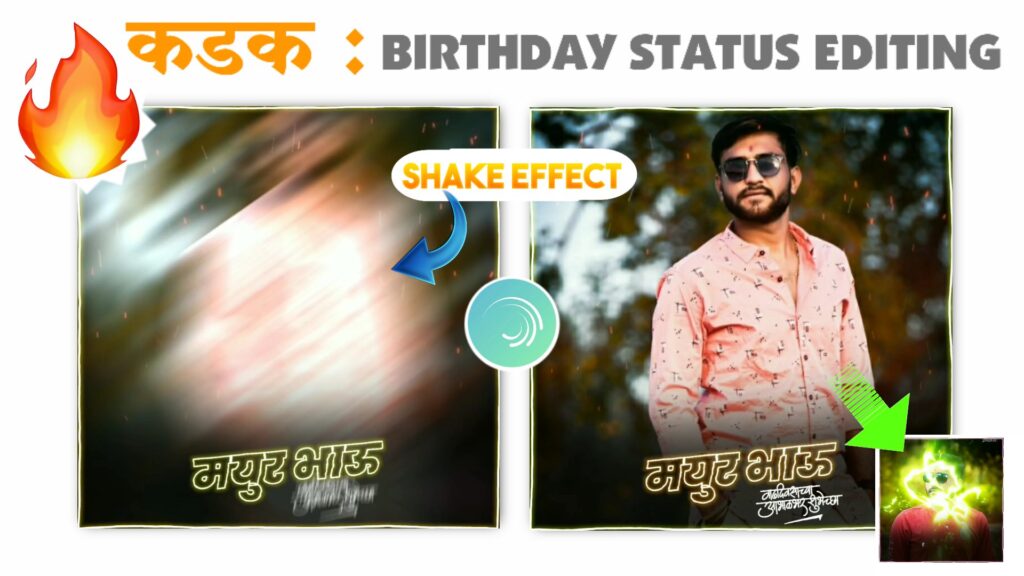
दोस्तों Birthday स्टेटस वीडियो बनाने के लिए आपको एक ऍप की आवश्यकता होगी, जिसे Alight Motion कहा जाता है। यदि आपके पास यह ऐप नहीं है, तो आप नीचे दिए गए डाउनलोड बटन पर क्लिक करके Alight Motion का नवीनतम 3.4.3 वर्जन डाउनलोड कर सकते हैं। मैं आपसे 3.4.3 वर्जन का Alight Motion डाउनलोड करने के लिए इसीलिए कह रहा हूं, क्योंकि जो प्रोजेक्ट मैं आपको देने जा रहा हूं, वे केवल Alight Motion के इस संस्करण (3.4.3 और ऊपर के संस्करण) में ही इम्पोर्ट किया जा सकता हैं।
दोस्तों, अब मैं ऐसा समझता हूँ, कि आपने इस ऐप को अपने मोबाइल में इंस्टॉल कर लिया है। तो दोस्तों, अब आपको इस ऍप को खोलना हैं, ऍप खोलने के बाद आपको नीचे दिए गए छवि में दिखाया गया मुखपृष्ठ दिखाई देगा। तो आपको यहाँ पर (+) आइकन पर क्लिक करना हैं।
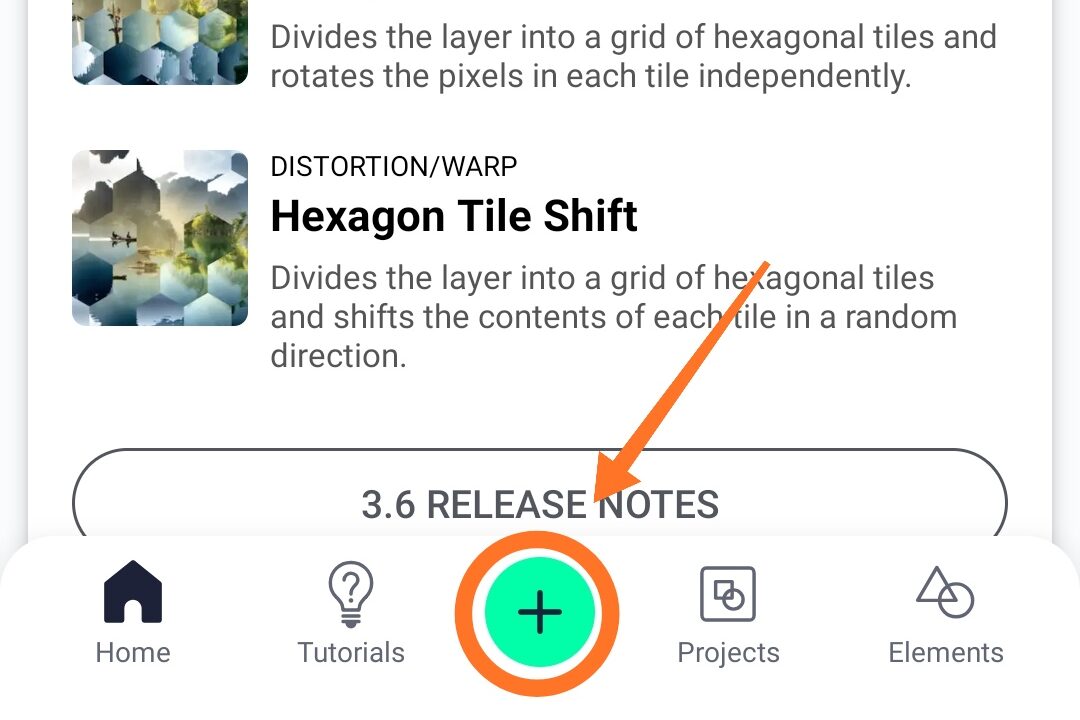
अब आपको उस Ratio का चयन करना हैं, जिसमें आप अपना बर्थडे वीडियो बनाना चाहते हैं। (यदि आप Instagram के लिए यह वीडियो बना रहे है, तो आप यहाँसे 1:1 Ratio को चुन सकते हैं।) Ratio चुनने के बाद, आपको अपने मोबाइल की क्षमता के अनुसार Resolution, Frame Rate और Background का चयन करना हैं। अब आपको Create Project पर क्लिक करना हैं। अब आपको यहाँ से उस गाने को जोड़ लेना हैं, जिस पर आप अपना बर्थडे स्टेटस वीडियो बनाने जा रहे हैं। आप नीचे (+) आइकन पर क्लिक करके और “Music” विकल्प का चयन करके गीत जोड़ सकते हैं।
दोस्तों, अगर आपको मेरे द्वारा इस्तेमाल किए गए गाने पर अपने जन्मदिन का वीडियो बनाना चाहते हैं, तो मैंने इसके लिए Beat Marked प्रोजेक्ट बनाया है। इस प्रोजेक्ट में मैंने जिस गीत का उपयोग किया है उसकी बीट चिह्नित की हैं, जिससे इस वीडियो को बनाते समय आपको ज्यादा परेशानी नहीं होगी। आप नीचे दिए गए बटन पर क्लिक करके बीट मार्क प्रोजेक्ट को इम्पोर्ट कर सकते हैं।
(Note📝 : PRESET link can only be import on 3.4.3 or above version of alight motion)
इस प्रोजेक्ट के साथ साथ आपको एक और प्रोजेक्ट इम्पोर्ट करना है । इस प्रोजेक्ट में मैन आपको शेक इफ़ेक्ट और “Text Animation” इफ़ेक्ट दिए हैं। जो हमे स्टेटस वीडियो बनाने में काम आएंगे। इन इफ़ेक्ट के बिना आप यह वीडियो नही बना पाएंगे। आप नीचे दिए गए बटन पर क्लिक करके इस प्रोजेक्ट को इंपोर्ट कर सकते हैं।
(Note📝 : PRESET link can only be import on 3.4.3 or above version of alight motion)
यदि आप Alight Motion के पुराने वर्जन का उपयोग कर रहे हैं, तो आप नीचे दिए गए XML लिंक का उपयोग करके इस प्रोजेक्ट को इम्पोर्ट कर सकते हैं। नीचे दिए गए लिंक पर क्लिक करने के बाद आपको गूगल ड्राइव में XML फाइल मिल जाएगी, जहां से आप उस XML फाइल को डाउनलोड कर सकते हैं। फ़ाइल डाउनलोड करने के बाद आपको इस फ़ाइल को alight motion ऍप में इम्पोर्ट कर लेना है।
(Note📝 : XML link can only be import on 3.3.5 3.3.0 & 3.1.4 version of alight motion)
अब आपको गीत के सुरुवात में आकर यहां उन फ़ोटो को जोड़ लेना है, जिस पर आप अपने जन्मदिन का वीडियो बनाने जा रहे हैं। फोटो को जोड़ने के बाद, आपको इन सभी फ़ोटो को दो लाल लाइनों में समायोजित करना हैं। फोटो को समायोजित करने के बाद, आपको इन फोटो को शेक इफ़ेक्ट लागू करना हैं। मेरे द्वारा दिए गए प्रोजेक्ट से कॉपी करके आप शेक इफ़ेक्ट लगा सकते हैं। आपको आगे दिए गए चरणों का पालन करने के लिए कुछ सामग्री की आवश्यकता होगी, आप वह सभी सामग्री नीचे दिए गए बटनो पर क्लिक करके डाउनलोड कर सकते हैं।
MATERIALS
इन सभी सामग्री को डाउनलोड करने के बाद आपको पहली लाल रेखा पर आना हैं और Fire Particle Overlay वीडियो को जोड़ लेना हैं। यह वीडियो जोड़ने के बाद आपको “BLENDING & OPACITY” विकल्प चुन लेना हैं और यहाँ से “SCREEN” इफ़ेक्ट का चयन करना हैं। अब आपको पहली लाल रेखा पर वापस आना है और आपको मैंने जो Light इफेक्ट वीडियो दिया है, उसे जोड़कर “Blending & Opacity” का विकल्प फिरसे चुनकर स्क्रीन इफेक्ट का चयन कर लेना है। अब आपको मेरे द्वारा दिए गए Black Shadow PNG को जोड़ना है और इस PNG को अंत तक बढ़ा लेना हैं।
अब आपको लाल रेखा पर वापस आना हैं और यहाँ उनका नाम लिख लेना हैं, जिनके लिए आप यह बर्थडे स्टेटस बनाने जा रहे हैं। नाम लिखने के बाद, मेरे द्वारा दिए गए प्रोजेक्ट से Text Animation को लागु कर लेना है। अंत में मेरे द्वारा दिए गए बर्थडे PNG को जोड़कर इस PNG को भी दिए गए शेक पैक से इफ़ेक्ट कॉपी करके लागू कर लेना हैं। अब आपका जन्मदिन की शुभेच्याए देने वाला वीडियो तैयार है, तो आपको इस वीडियो को निर्यात कर लेना हैं।
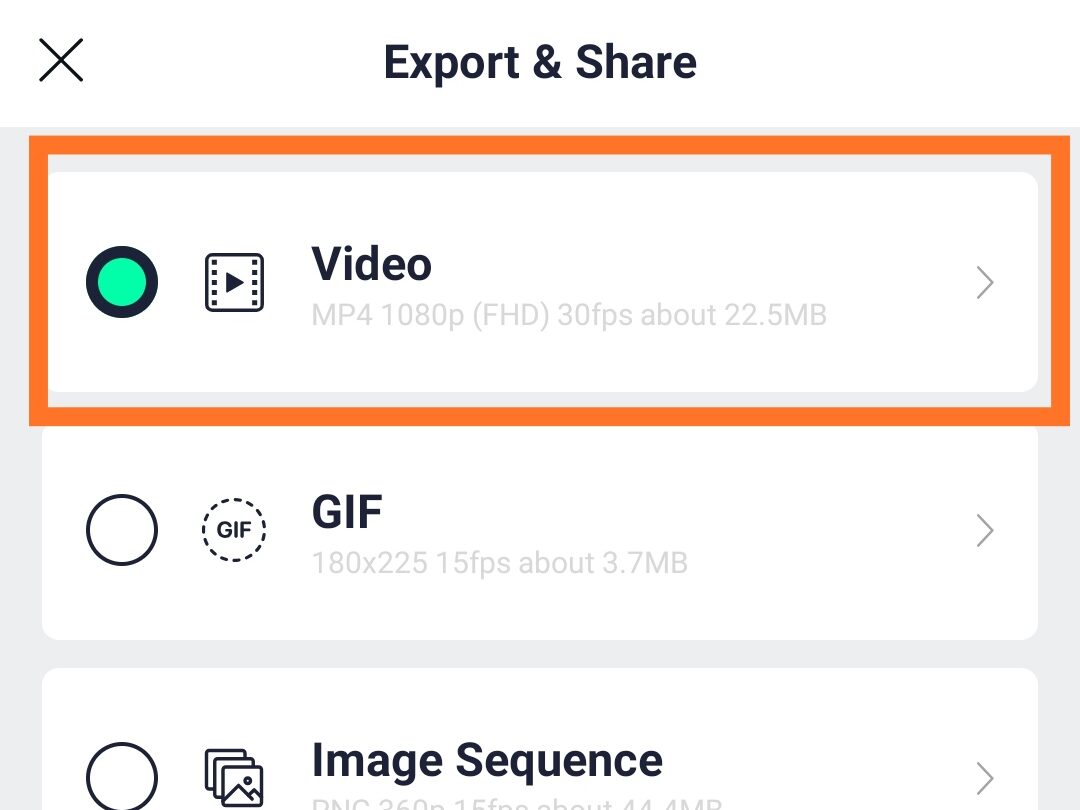
आपका जन्मदिन की शुभेच्या देने वाला वीडियो यहां बनकर तैयार है। बस इस वीडियो को और अधिक आकर्षक बनाने के लिए आपको Neon Border बना लेना हैं। Neon Border बनाने के लिए आपको एक नया प्रोजेक्ट बनाना है और निर्यात किए गए वीडियो को जोड़ लेना है। अब आपको नीचे (+) आइकन पर क्लिक करना है, और एक चौकन शेप जोड़ना हैं। अब आपको इस शेप को अपनी हिसाब से समयोजित कर लेना हैं। अंत में आपको इस शेप को Animation को लागू कर लेना हैं।
आपका वीडियो यहां बनकर तैयार है। अब आपको इस वीडियो को एक्सपोर्ट करना हैं और यदि आपको वीडियो बनाने में कोई परेशानी होती है, तो आप मेरे द्वारा बनाए गए वीडियो को YouTube पर देख सकते हैं। वीडियो का लिंक नीचे दिया गया है।👇
यदि आपको कोई समस्या आती है, तो आप मुझे कमेंट करके बता सकते हैं। आपकी समस्या को जल्द से जल्द हल करने का हर संभव प्रयास किया जाएगा। आपका अमूल्य समय देकर पूरे ब्लॉग को पढ़ने के लिए के लिए बहुत-बहुत धन्यवाद !🙏



0 Comments